window10打开文件是乱码
更新时间:2024-05-03 15:59:55作者:yang
在使用Windows 10系统时,有时会遇到打开文件出现乱码的情况,甚至打开软件时也会出现类似问题,这种情况可能会给用户带来困扰,影响正常使用体验。不过不用担心下面将介绍一些解决方法,帮助您解决这一问题。
具体方法:
1.在电脑搜索框内输入【控制面板】,点击【Open】。
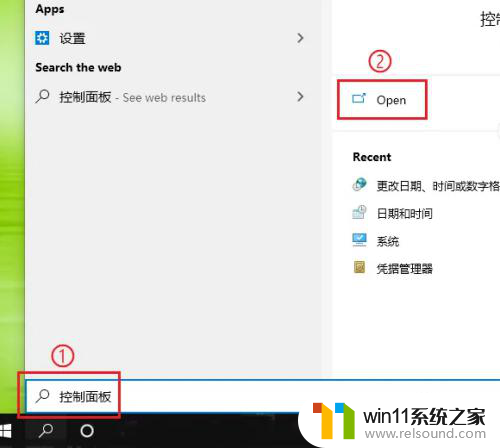
2.进入控制面板页面,点击【更改日期、时间或数字格式】。

3.进入区域页面,点击【管理】。

4.进入管理页面,点击【更改系统区域设置】。

5.点击当前系统区域设置下面的下拉选框,选择【中文(简体。中国)】后点击【确定】。
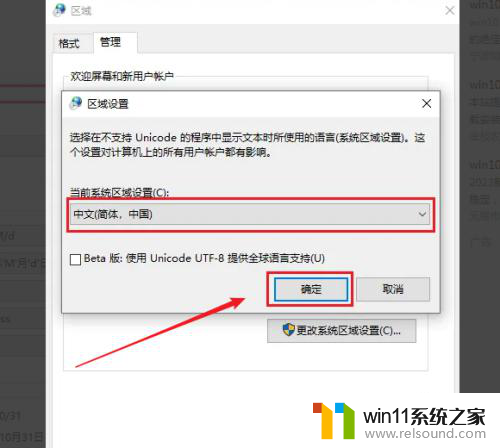
6.
在弹出的提示对话框中,点击【现在重新启动】,即可设置完成。
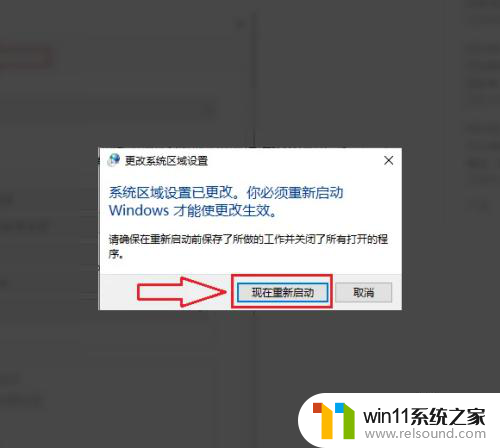
以上就是关于Windows 10打开文件乱码的全部内容,如果你遇到了同样的情况,可以按照以上方法来解决。















